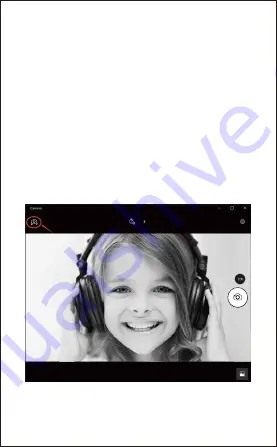
RU-6
C
. В правой части приложения вы найдете две кнопки:
одну для съемки фотографий и одну для записи видео.
Кнопка большего размера показывает режим, который в
данный момент включен. Чтобы переключить режим,
просто нажмите или коснитесь другой кнопки видео или
фотографии. Чтобы делать фотографии / записывать
видео:
- Получить фотографии: в режиме фотосъемки→нажмите
или коснитесь кнопки фото.
- Record видео: в режиме видео→нажмите или коснитесь
кнопки видео, чтобы начать→нажмите или коснитесь
кнопки видео еще раз, чтобы остановить.
D.Чтобы перейти от встроенной камеры к папке с
камерой, нажмите «переключатель камеры» в
правом верхнем углу.
Содержание 1080P
Страница 1: ...1080P WebCam User s Manual MODEL PA552...
Страница 14: ...DE 5 B W hlen den Button und w hlen Kamera in der Liste der apps Camera...
Страница 19: ...USB USB 5 RU 2 6 6 1 Windows XP Vista 7 8 AMCAP Webcam Software https www papalook com...
Страница 22: ...RU 5 A 6 2 Windows 10 B Camera...
Страница 23: ...RU 6 C Record D...
Страница 24: ...RU 7 6 3 Mac A Apple B FaceTime HD Camera Enable Screen Flash Papalook PA552 Camera Photo Booth...
Страница 51: ...AMCAP Webcam Software https www papalook com 6 1 Windows XP Vista 7 8 6 Web USB PC USB 5 JP 2 PC...
Страница 54: ...JP 5 A Web Web 6 2 Windows 10 Camera B...
Страница 55: ...JP 6 C 2 D PC Papalook PA552 camera switch...
Страница 59: ...USB AMCAP AMCAP AMCAP www papalook com 6 1 Windows XP Vista 7 8 6 USB USB 5 CN 2...
Страница 62: ...CN 5 A 6 2 Windows10 Camera B...
Страница 63: ...CN 6 C D PAPALOOK...
Страница 64: ...CN 7 6 3 Mac A Apple B PAPALOOK Photo Booth FaceTime HD Camera Enable Screen Flash Papalook PA552 Camera...
Страница 66: ...https www papalook com RMA...
















































